비주얼 스튜디오 코드 설치 및 한글 설정 방법
Visual Studio Code - Code Editing. Redefined
Visual Studio Code is a code editor redefined and optimized for building and debugging modern web and cloud applications. Visual Studio Code is free and available on your favorite platform - Linux, macOS, and Windows.
code.visualstudio.com
요약
비주얼스튜디오 설치비주얼스튜디오코드(VScode) 실행후 단축키 "Ctrl + Shift + P" 입력
명령 팔레트에 "display" 입력
Install additional languages... (추가 언어 설치) 옵션 선택
Install 버튼선택 좌측 확장창에서 한국어 언어팩을 설치
비주얼스튜디오코드(VScode) 다시시작
한국어 언어패치 완료
왼쪽 다운로드 링크에서 빨간색 화살표를 눌러 사용중인 운영체제 선택후 다운로드
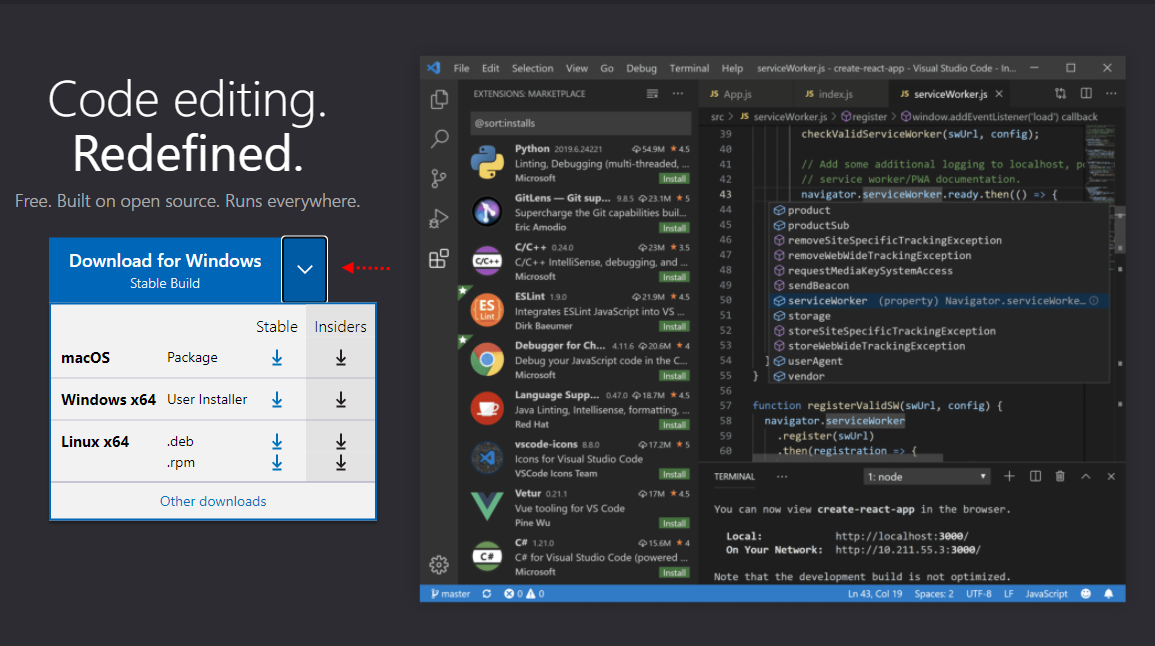
설치가 완료 되면 영문으로 설치된 비주얼스튜디오코드 (VScode) 를 확인하실 수 있습니다.
비주얼스튜디오코드는 사용중인 운영체제의 기본 UI 언어를 감지해 자동으로 마켓플레이스에서 적절한 언어팩을 설치하라는 메세지를 표시해주지만 언어팩을 감지 하지 못해 언어 변경 메세지가 나오지 않는 경우가 있습니다.
이럴때는 설치된 비주얼코드에 기본언어 설정을 한글언어팩을 설치후 언어설정만 한글로 변경해주시면 됩니다.
표시언어구성 명령을 통해 비주얼스튜디오코드(VScode)의 언어를 설정해기본 UI 언어를 설정하는 방법을 알려드릴게요.
비주얼스튜디오코드 (VScode) 실행후
Ctrl + Shift + P
Ctrl + Shift + P" 단축키를 눌러 명령 팔레트를 표시한후
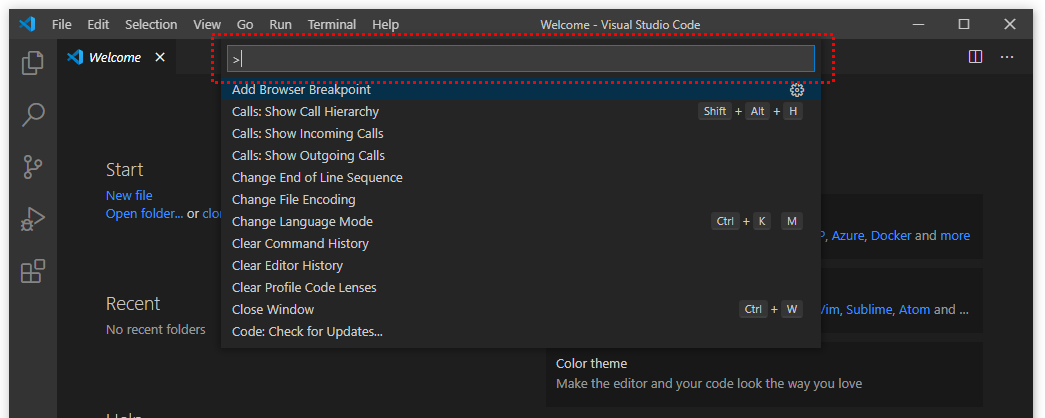
display
"display" 입력하고 표시언어 구성명령을 표시하고 엔터를 눌러주세요.
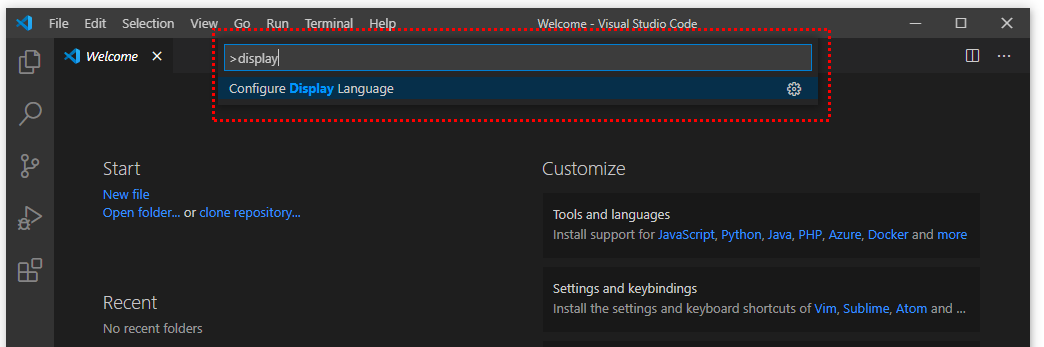
비주얼스튜디오에 설치된 언어목록 및 현재 설정된 언어가 표시되고
Install additional languages... (추가 언어 설치) 옵션 선택
Install additional languages... (추가 언어 설치) 옵션 선택 후 엔터를 눌러주세요.
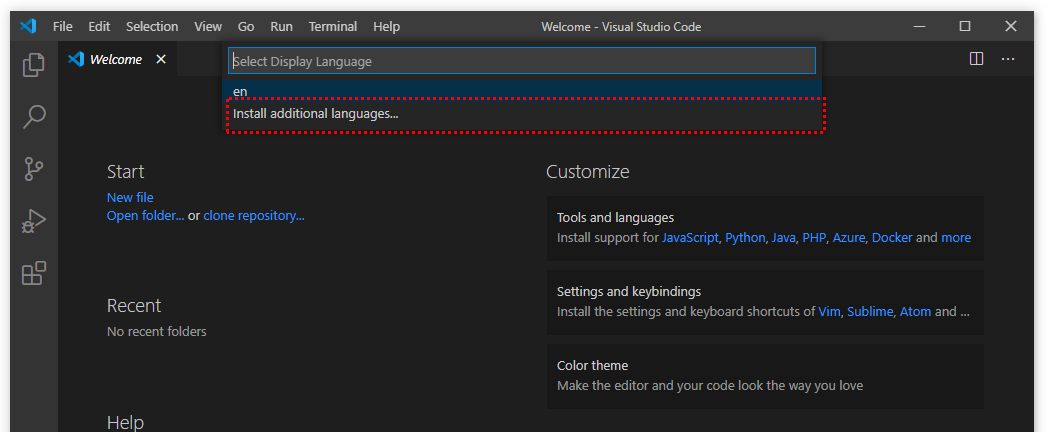
좌측에 확장창이 열리면서 마켓플레이스가 자동 실행되고 언어팩설치가 실행됩니다.
빨간박스안 한국어를 찾아 선택하신후
Install 버튼선택 한국어 언어팩을 설치해주시면 됩니다.
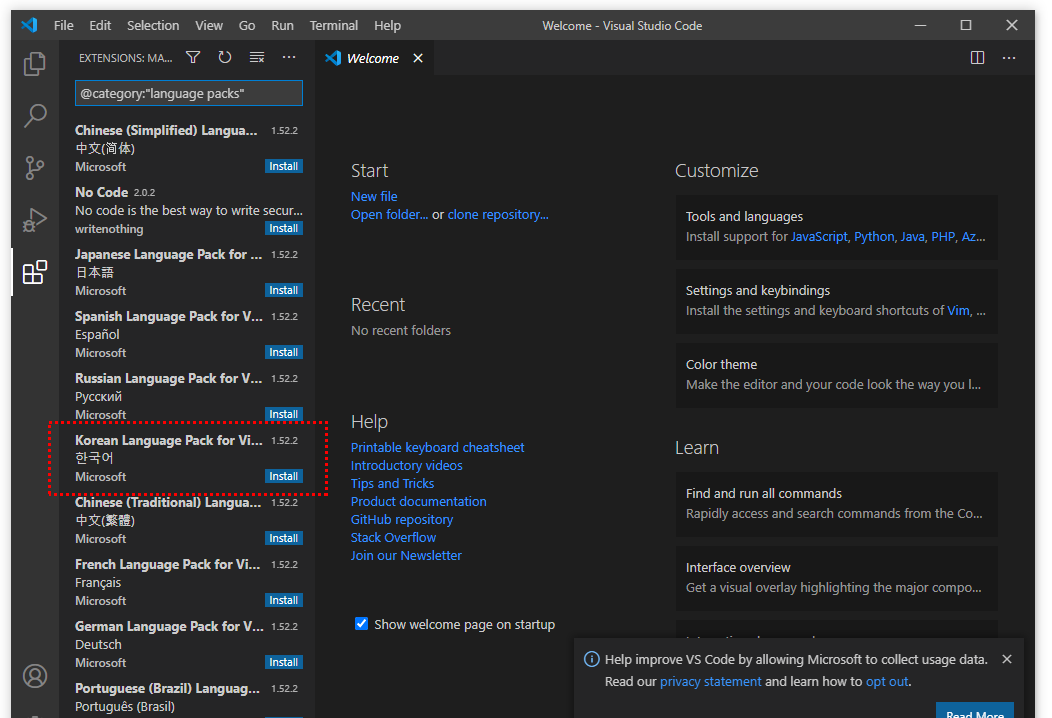
하단 아래쪽
In order to use VS Code in Korean, VS Code needs to restart.
(한국어로 VS code를 사용 하시려면 VS code를 다시 시작해야 합니다)
메세지 출력후
Restart Now
(지금 다시 시작)
버튼을 클릭하면 한국어로 된 비주얼스튜디오를 이용하실 수 있습니다.

'정보' 카테고리의 다른 글
| 소셜미디어 SNS 채널별 최적화 이미지 사이즈 (0) | 2020.12.08 |
|---|---|
| 네이버 블로그? 이제는 워드프레스 블로그 (0) | 2020.12.07 |
| 2021년 서비스중인 무료 웹 호스팅 3가지 (0) | 2020.12.07 |


